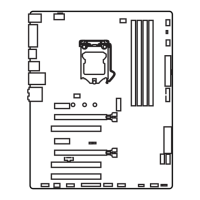18
®
1. Schalten Sie den Computer ein.
2. Legen Sie die Windows
®
7/ 8.1/ 10 Disk in das optisches Laufwerk.
Auf Grund einer Chipsatz-Limitierung werden während des Windows
®
7 Installationsprozesses keine optischen Laufwerke und USB-Laufwerke oder
USB-Sticks unterstützt.
3. Drücken Sie die Taste auf dem Computergehäuse.
4. Für Windows 8.1/ 10, überspringen Sie diesen Schritt. Für Windows 7, gehen
Sie ins BIOS-Menü:
und aktivieren Sie die Punkte, um die Änderungen zu speichern und
starten Sie den Computer neu.
Wir empfehlen Ihnen, dass Sie Ihren USB-Tastatur/ USB-Maus an den
linken USB-Anschluss bei der Installation von Windows 7 anschließen.
5. Drücken Sie die -Taste während des POST-Vorgangs (Power-On Self Test),
um das Bootmenu zu öffnen.
6. Wählen Sie das optische Laufwerk aus dem Bootmenu.
7. Wenn eine entsprechende Meldung
angezeigt wird, drücken Sie eine beliebige Taste.
8. Folgen Sie den Anweisungen auf dem Bildschirm, um das Dienstprogramm
“Windows
®
7/ 8.1/ 10” zu installieren.
1. Starten Sie Ihren Computer mit Windows
®
7/ 8.1/ 10.
2. Legen Sie die MSI
®
Treiber Disk in das optisches Laufwerk.
3. Der Installer wird automatisch erscheint und findet und finden Sie die benötigten
Treiber in die Liste.
4. Klicken Sie auf .
5. Die Software-Installation ist im Gange. Wenn die Installation abgeschlossen ist,
werden Sie dazu aufgefordet, den Computer neu zu starten.
6. Klicken Sie auf zum Beenden.
7. Starten Sie Ihren Computer neu.
Bevor Sie Anwendungen installieren, müssen Sie die Treiber-Installation vollständig
beendet haben.
1. Legen Sie die MSI
®
Treiber Disk in das optisches Laufwerk.
2. Der Installer wird automatisch erscheint.
3. Klicken Sie auf .
4. Wählen Sie die Dienstprogramme, die installiert werden soll.
5. Klicken Sie die Taste .
6. Die Utilities-Installation ist im Gange. Wenn die Installation abgeschlossen ist,
werden Sie dazu aufgefordet, den Computer neu zu starten.
7. Klicken Sie auf zum Beenden.
8. Starten Sie Ihren Computer neu.

